尽管已经多次优化并强调做出改进,但谷歌 Chrome 浏览器始终还是内存杀手,超高内存和系统资源占用一直被用户所诟病。今天,谷歌 Chrome 又悄悄更新了,在 Chrome 107 canary 中,新的性能设置页面中增加了内存节省和省电模式。
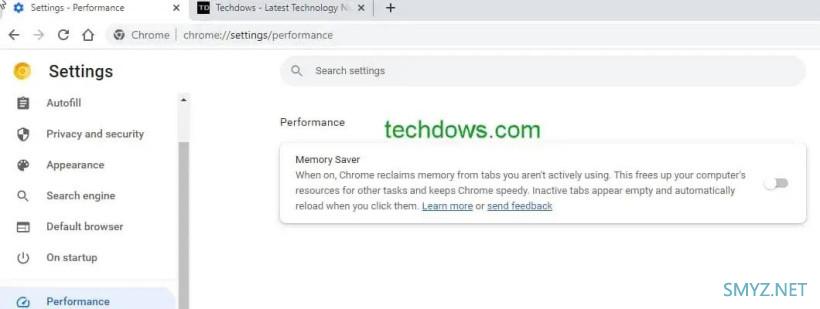
谷歌 Chrome 在设置页面上增加一个新的性能部分,地址是 chrome://settings/ performance,供用户开启和使用内存节省和省电模式。需要指出的是,除非你电脑正在使用电池的电量,否则可能不会出现省电模式,所以这我认为还需要改进,谁说插电就不需要省电?
内存节省模式旨在通过对不活动的标签进行休眠,从而节省笔记本电量和内存消耗,类似 Edge 的标签休眠功能。当内存节省模式开启时,Chrome 会从没有积极使用的标签中回收内存。这将释放计算机资源用于其他任务,并保持 Chrome 浏览器的速度。不活跃的标签会显示为空,并在用户点击它们时自动重新加载,而省电模式将限制帧率以降低功耗。
如何启用内存节省和电池节省模式:
1、访问 chrome://flags
2、搜索 battery saver 和 efficiency mode

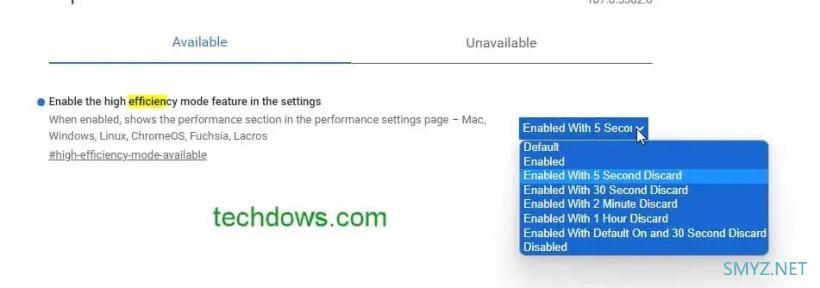
高效率模式包括不同的选项,可以选择标签丢弃时间为 5 秒、30 秒、2 分钟、1 小时和 30 秒,选择后需重新启动浏览器。重新启动后,点击菜单,选择设置,就会出现性能一栏,打开后可以在里面启用内存节省和电量节省(用于笔记本电脑)。
内存节省和省电模式开启后的提示:
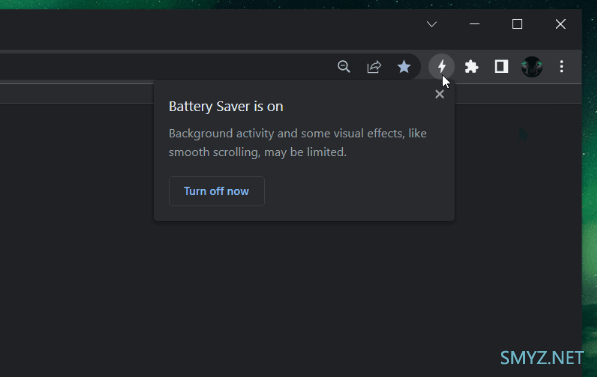
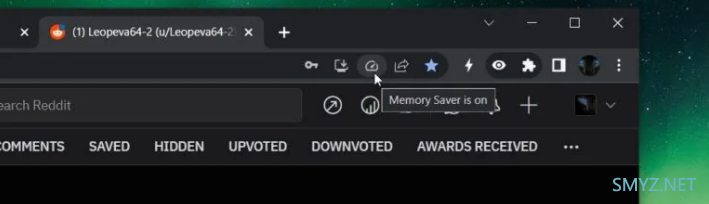
未经授权,不得转载












 加载中,请稍侯......
加载中,请稍侯......
网友评论